Comment effectuer un échantillonnage systématique dans Excel (étape par étape)
Les chercheurs prélèvent souvent des échantillons dans une population et utilisent les données de l’échantillon pour tirer des conclusions sur la population dans son ensemble.
Une méthode d’échantillonnage couramment utilisée est l’échantillonnage systématique , qui est mis en œuvre selon un processus simple en deux étapes :
1. Placez chaque membre d’une population dans un certain ordre.
2. Choisissez un point de départ aléatoire et sélectionnez un membre sur n pour faire partie de l’échantillon.
L’exemple étape par étape suivant montre comment effectuer un échantillonnage systématique dans Excel.
Étape 1 : Saisissez les données
Tout d’abord, entrons les valeurs d’un ensemble de données dans Excel :
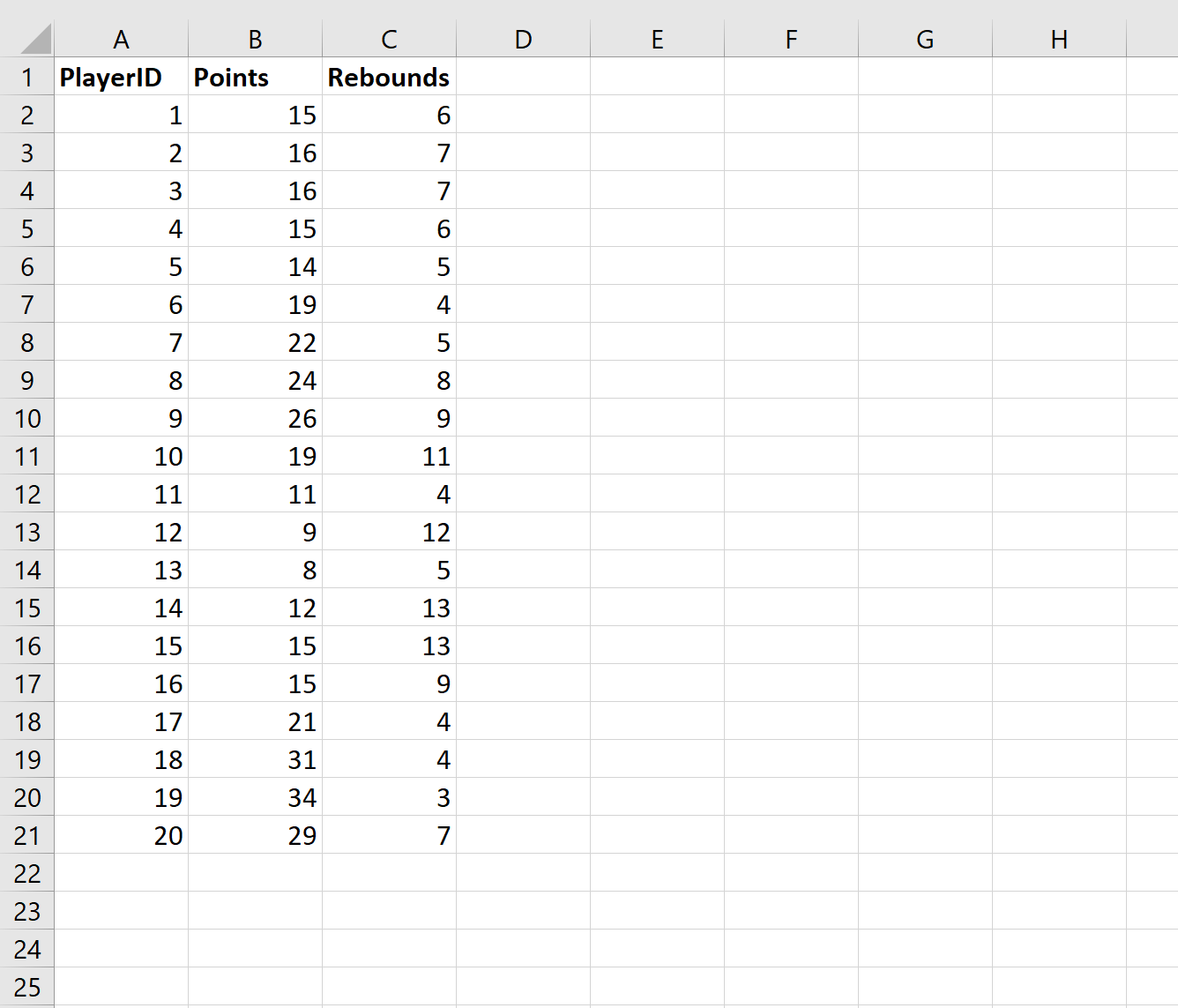
Étape 2 : Saisir les valeurs des paramètres
Ensuite, nous devons décider du nombre de valeurs que nous souhaitons échantillonner de manière aléatoire. Pour cet exemple, nous choisirons une taille d’échantillon de n = 4.
Ensuite, nous utiliserons les formules suivantes pour calculer la taille de la population, la taille du pas de notre échantillonnage systématique et le point de départ aléatoire :
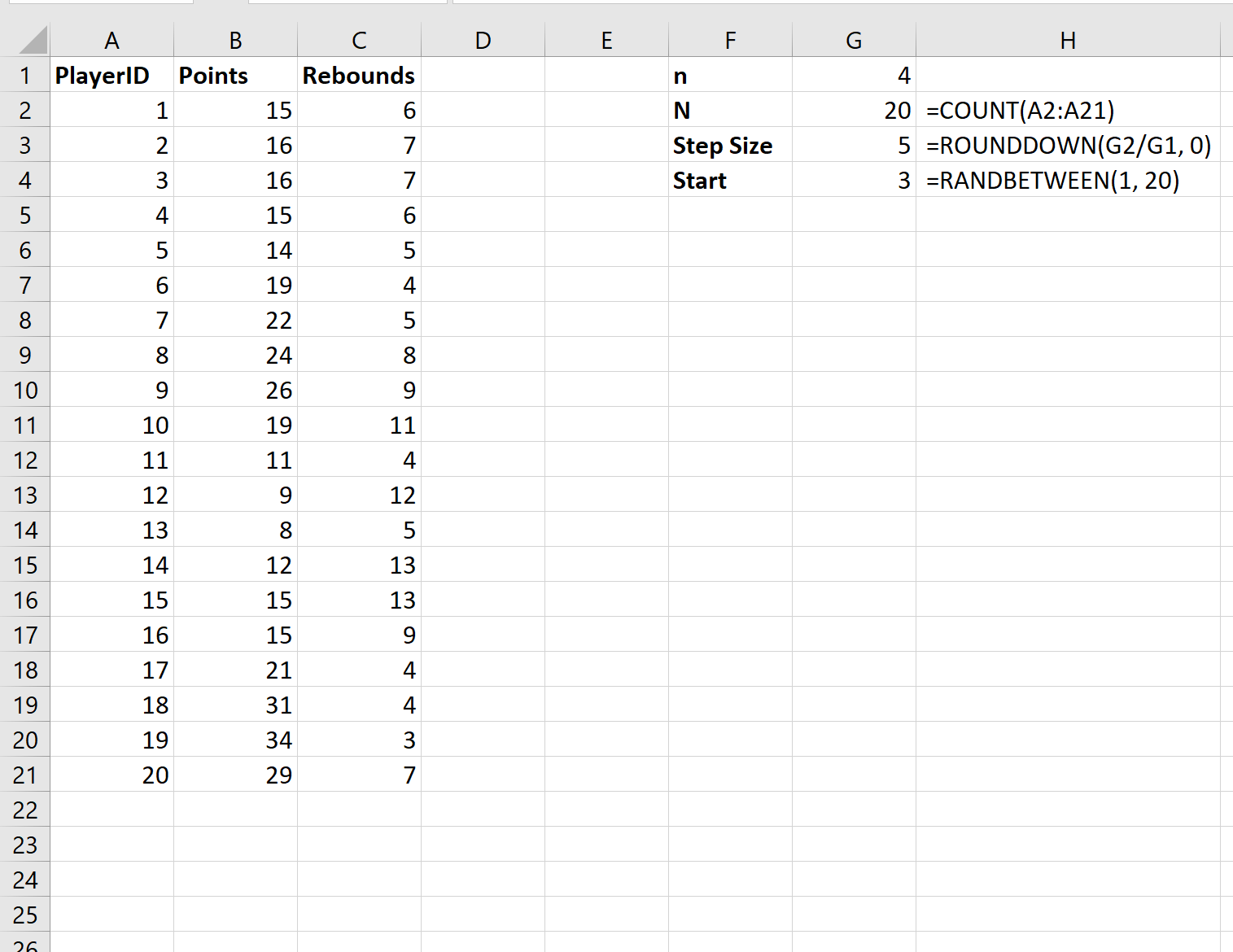
Étape 3 : Étiquetez chaque valeur de données
Notre fonction RANDBETWEEN() a choisi au hasard la valeur 3 comme point de départ dans notre ensemble de données. Ainsi, donnez à la valeur des données en position 3 une étiquette de 1, puis un numéro jusqu’à la taille de pas de 5 :
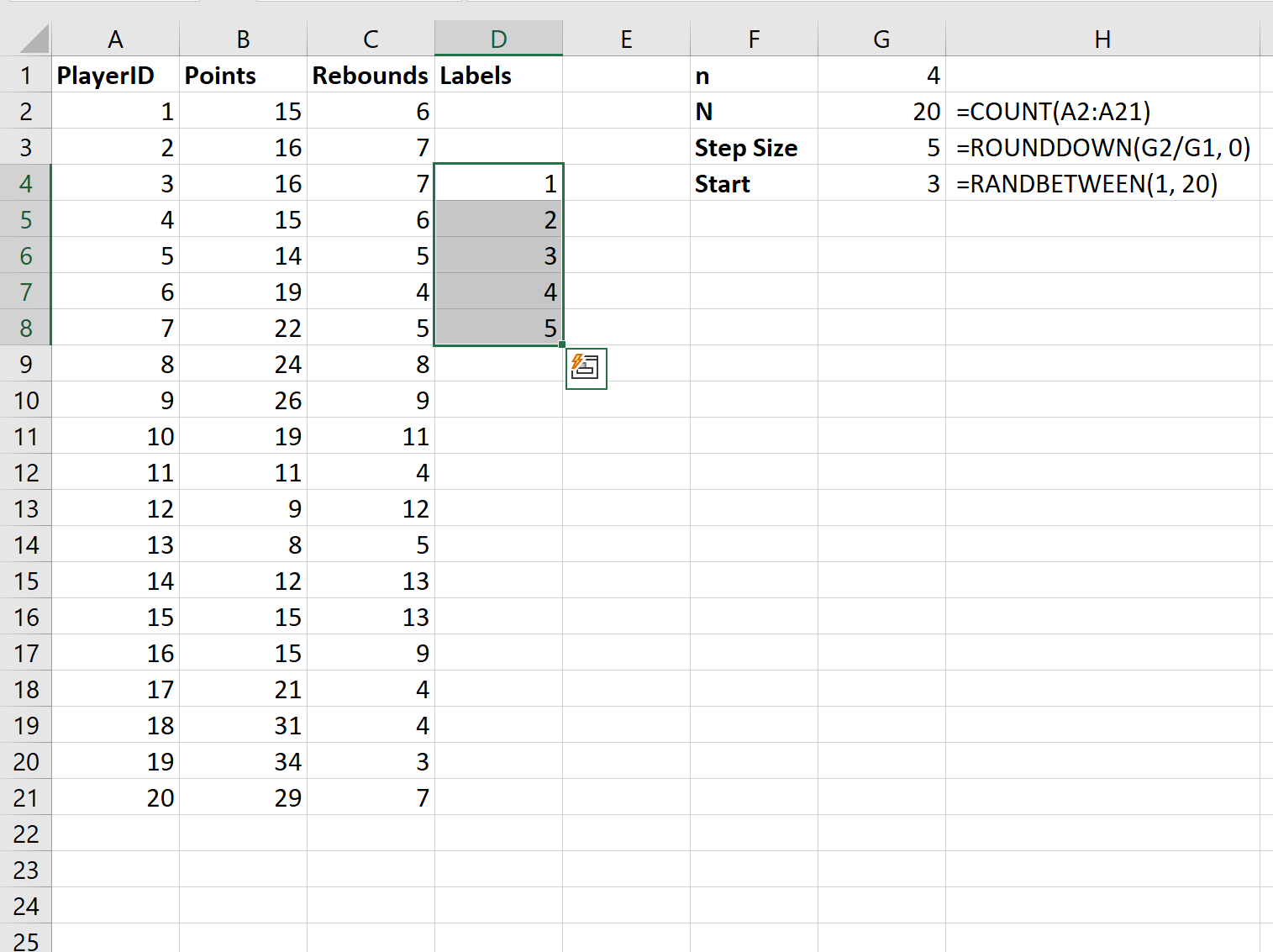
Ensuite, tapez =D4 dans la prochaine cellule disponible :
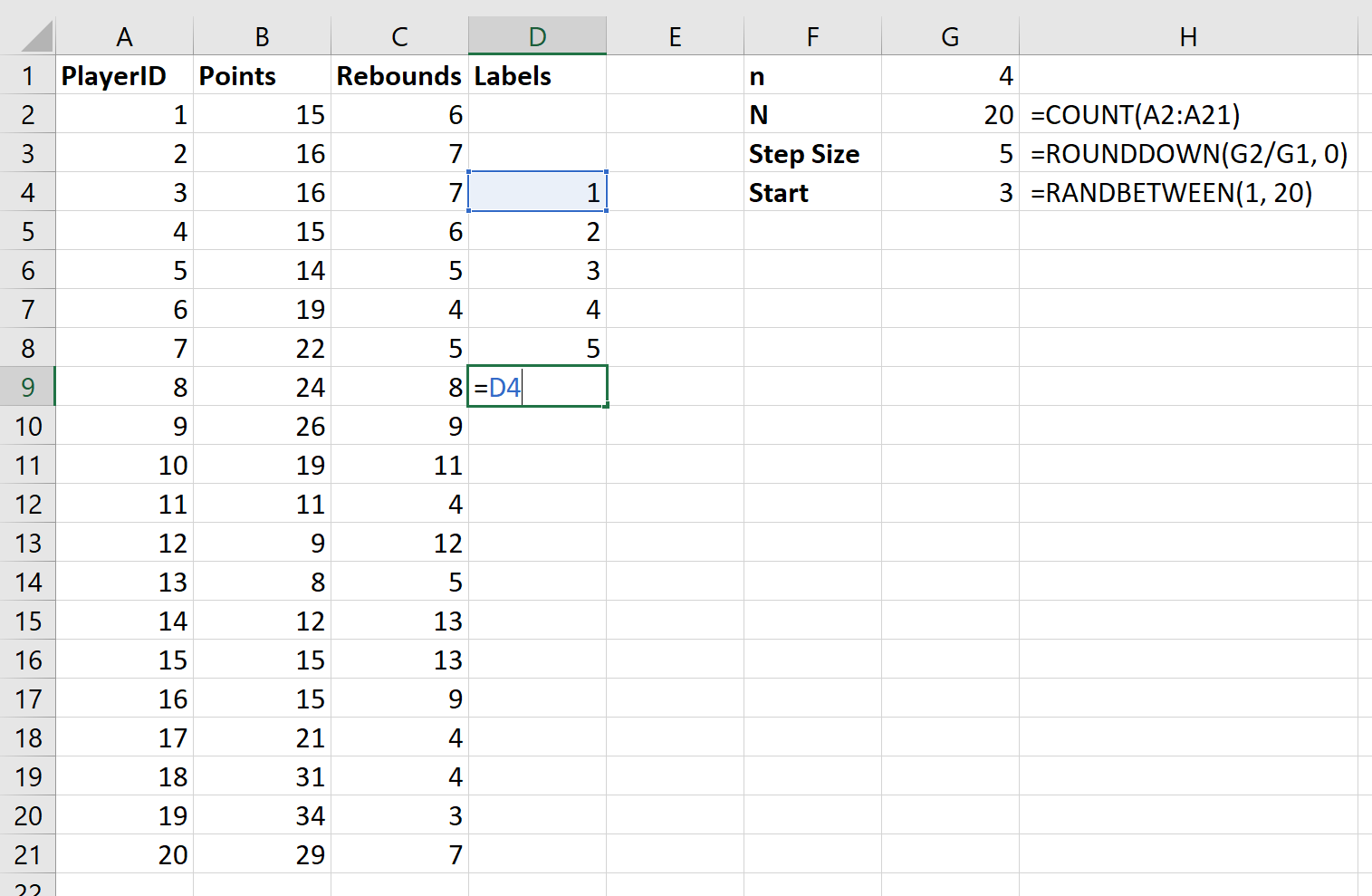
Ensuite, copiez et collez cette formule dans toutes les cellules restantes de la colonne D. Remplissez ensuite manuellement les valeurs en haut de la colonne D :
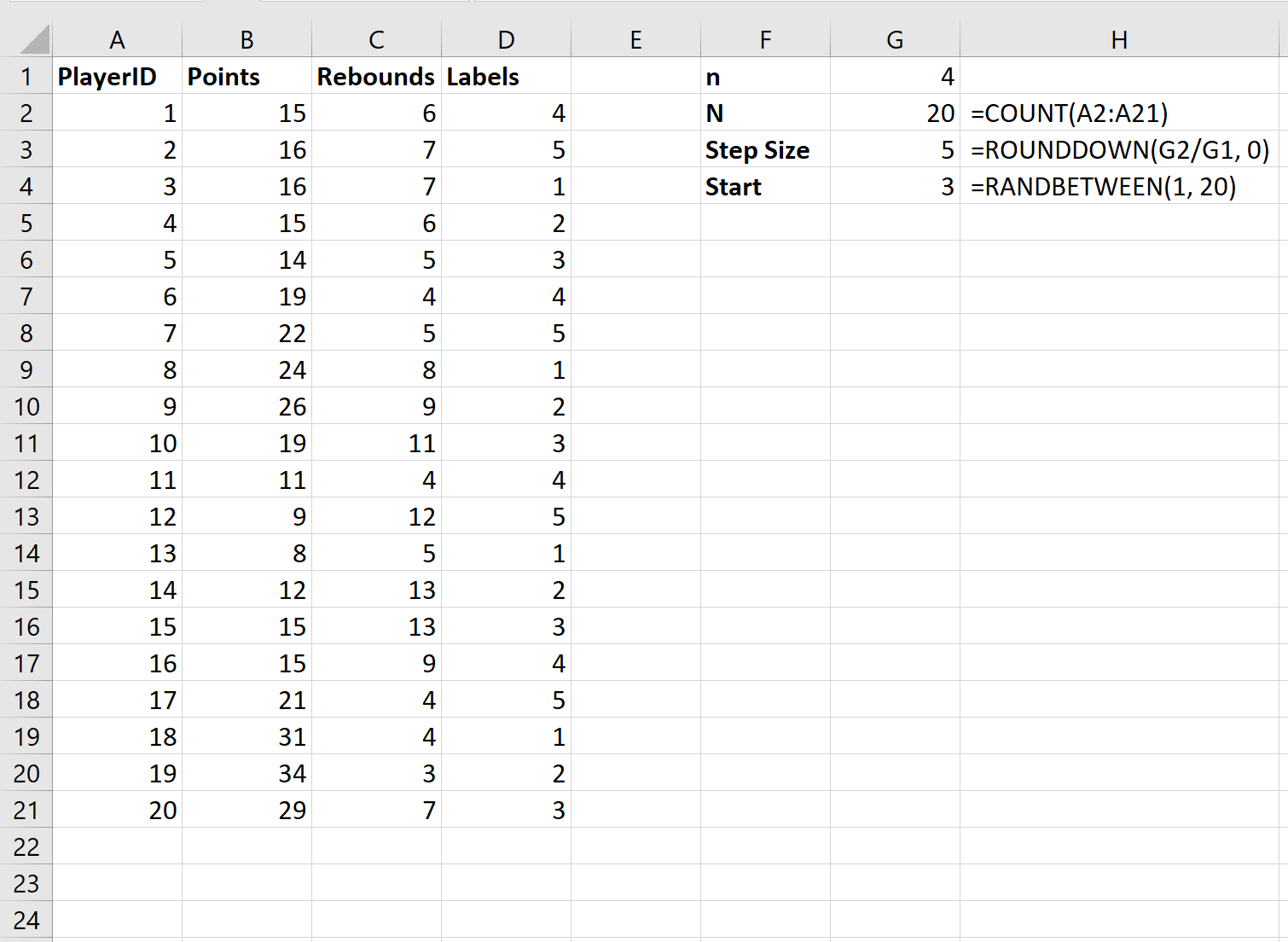
Étape 4 : Filtrer les valeurs
Enfin, nous devons filtrer l’ensemble de données pour inclure uniquement les valeurs de données portant l’étiquette 1.
Pour ce faire, cliquez sur l’onglet Données le long du ruban supérieur. Cliquez ensuite sur l’icône Filtrer . Cliquez ensuite sur la colonne intitulée Étiquettes et filtrez pour inclure uniquement les lignes qui ont une étiquette avec la valeur 1 :
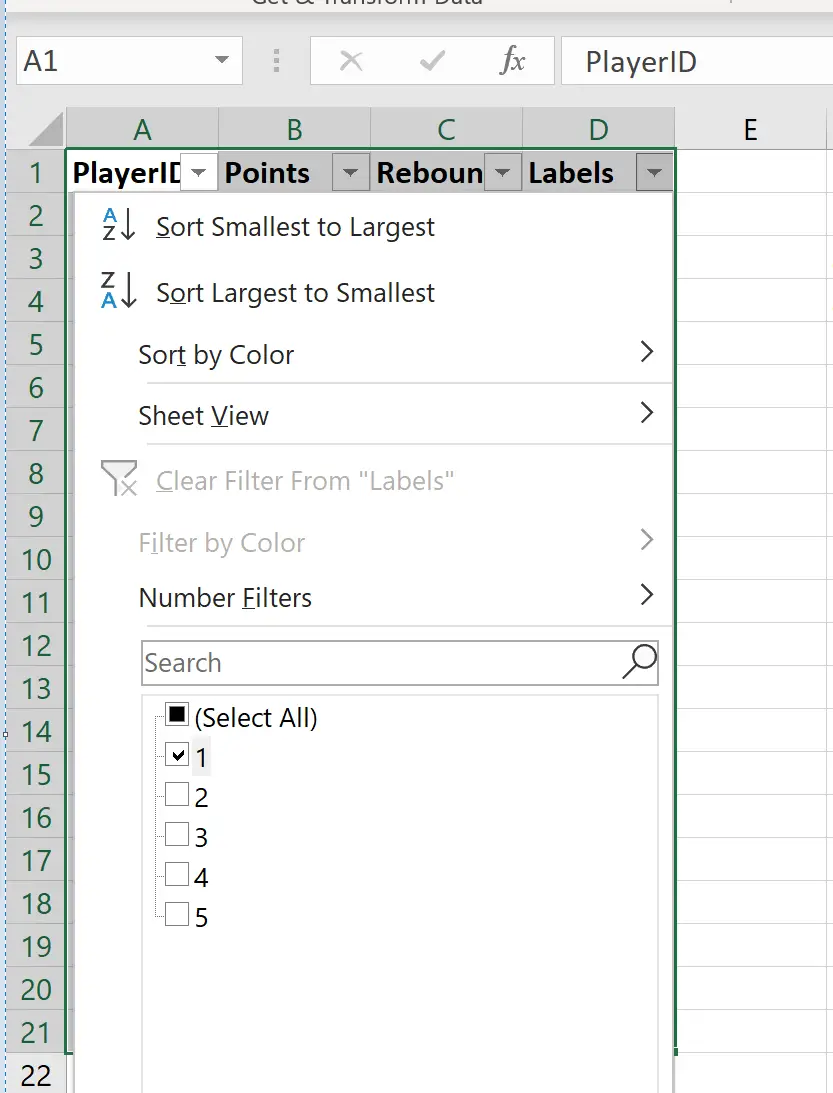
Une fois cela fait, les données seront filtrées pour inclure uniquement les valeurs de données ayant une étiquette de 1 :
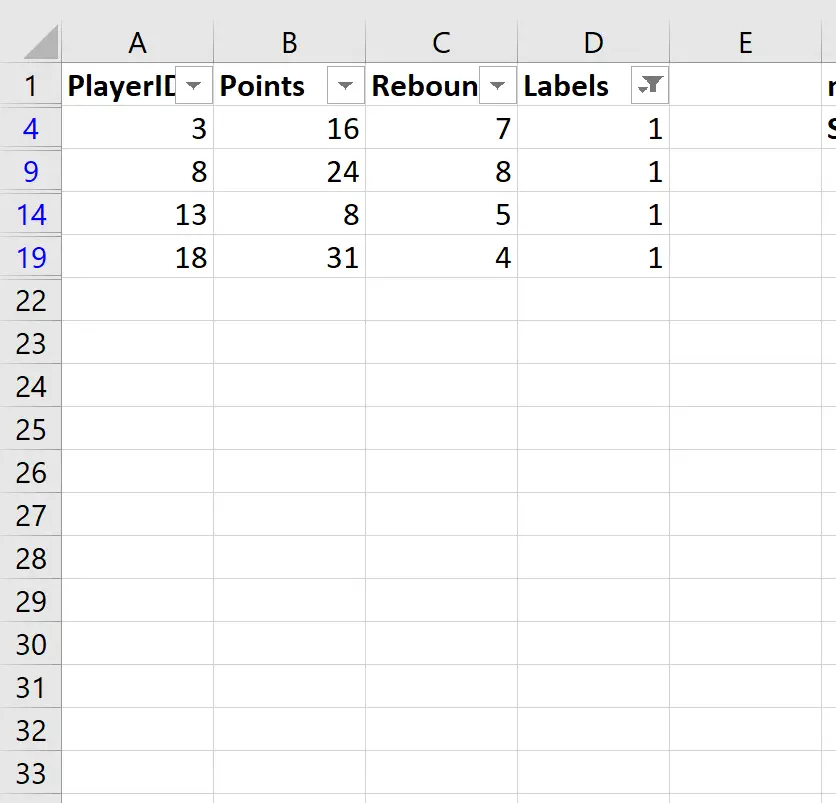
Cela représente notre échantillon de taille 4.
Ressources additionnelles
Introduction aux types de méthodes d’échantillonnage
Comment sélectionner un échantillon aléatoire dans Excel
